Win11系统控制面板怎么打开?Win11控制目标在哪?
更新日期:2023-09-22 13:37:29
来源:系统之家
手机扫码继续观看

许多小伙伴在使用windows11操作系统的时候,都会查看系统的控制面板来针对电脑进行一些调整,但是许多小伙伴找不到win11操作系统的控制面板在哪里,下面小编就带着大家一起看看吧!
win11的控制面板在哪?
方法一:
1、直接在界面下方的搜索框中搜索“控制面板”
2、然后在搜索结果中找到最符合的“控制面板”程序就可以打开控制面板了。
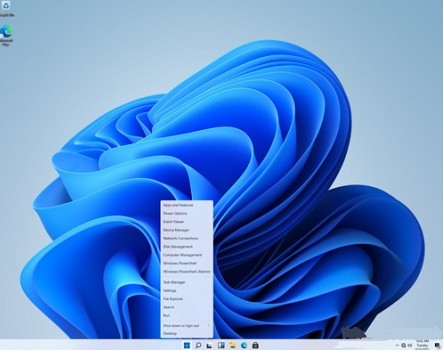
方法二:
1、在桌面上找到“计算机”图标,右键选中它,点击“属性”
2、在属性面板的左上角就可以找到并打开“控制面板主页”了。
方法三:
1、点击windows图标打开“开始”菜单。
2、在开始菜单中找到“windows系统”
3、在windows系统下就可以找到“控制面板”了。
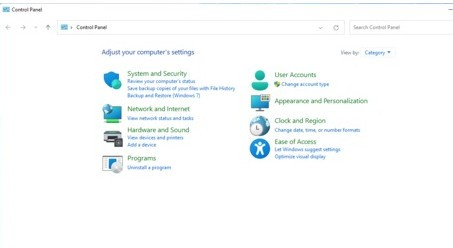
win11控制面板里面怎么找到系统安全?
1、首先点击任务栏中间的开始菜单,并点击里面的设置。
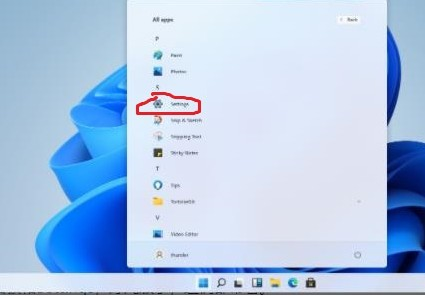
2、然后再出来的界面中点击“更新和安全”。
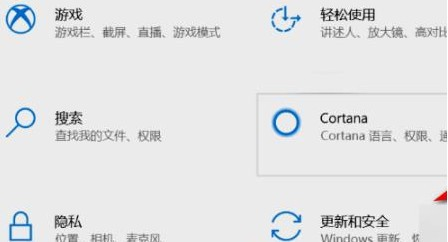
3、在出现的窗口中点击“windows安全中心”。
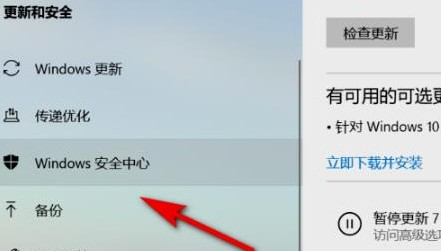
4、并在右侧的安全中心中点击“打开windows安全中心”。
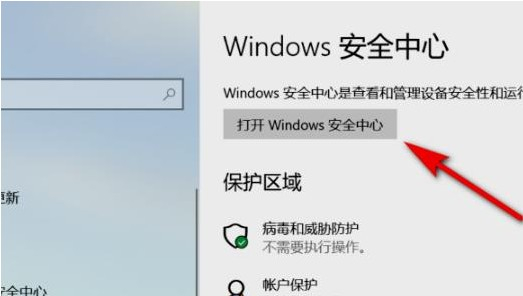
5、最后就可以看到进入安全中心了。
该文章是否有帮助到您?
常见问题
- monterey12.1正式版无法检测更新详情0次
- zui13更新计划详细介绍0次
- 优麒麟u盘安装详细教程0次
- 优麒麟和银河麒麟区别详细介绍0次
- monterey屏幕镜像使用教程0次
- monterey关闭sip教程0次
- 优麒麟操作系统详细评测0次
- monterey支持多设备互动吗详情0次
- 优麒麟中文设置教程0次
- monterey和bigsur区别详细介绍0次
系统下载排行
周
月
其他人正在下载
更多
安卓下载
更多
手机上观看
![]() 扫码手机上观看
扫码手机上观看
下一个:
U盘重装视频












